CAD如何使填充圖案跟隨邊界變化
CAD軟件的系統默認情況下,圖案填充與填充區域是具有關聯性的,即編輯圖案填充的圖形邊界時,填充的圖案也會隨著邊界的改變調整成新的形狀。我們也可以根據設計需要關閉關聯功能。本文將給大家演示一下關聯對象的填充圖案是如何跟隨邊界改變的。
1. 繪制一個如下圖的圖形,查看【特性】欄下拉列表,可以看到填充圖案已經是處于【關聯】模式;
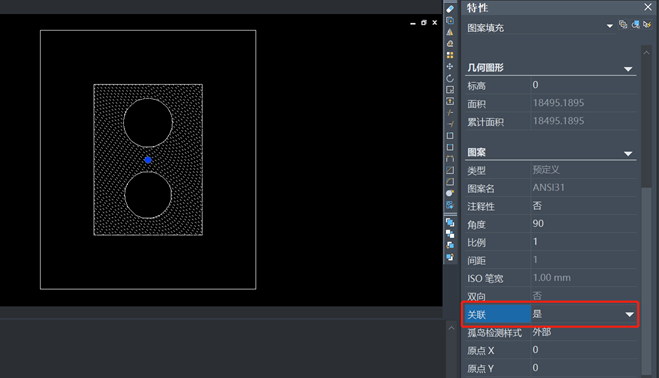
2. 單擊鼠標選擇“關聯”方式創建的填充圖形的矩形邊界,拖拽矩形的一個夾點;
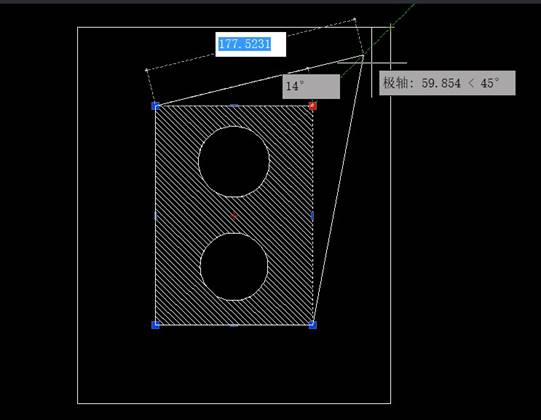
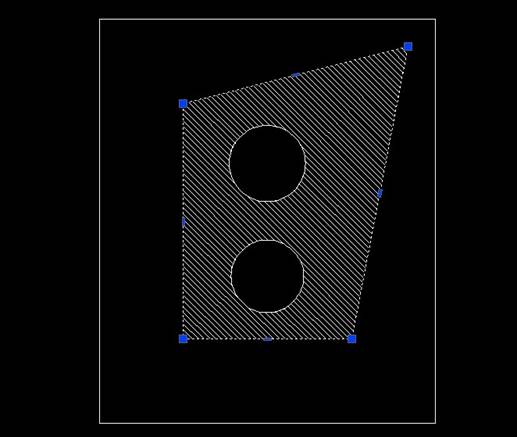
3. 再拖拽兩個圓的半徑夾點,當圖形邊界出現交叉,填充圖案也會隨之發生一定的變化,如圖所示:
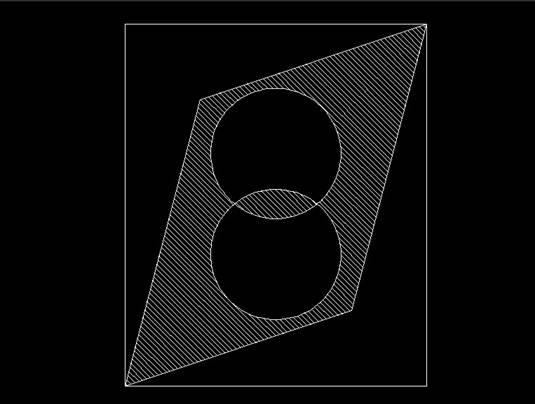
以上就是使得填充圖案跟隨圖形變化的小技巧,記得打開“關聯”模式就可以啦!
推薦閱讀:免費CAD
推薦閱讀:國產CAD
·中望CAx一體化技術研討會:助力四川工業,加速數字化轉型2024-09-20
·中望與江蘇省院達成戰略合作:以國產化方案助力建筑設計行業數字化升級2024-09-20
·中望在寧波舉辦CAx一體化技術研討會,助推浙江工業可持續創新2024-08-23
·聚焦區域發展獨特性,中望CAx一體化技術為貴州智能制造提供新動力2024-08-23
·ZWorld2024中望全球生態大會即將啟幕,誠邀您共襄盛舉2024-08-21
·定檔6.27!中望2024年度產品發布會將在廣州舉行,誠邀預約觀看直播2024-06-17
·中望軟件“出海”20年:代表中國工軟征戰世界2024-04-30
·2024中望教育渠道合作伙伴大會成功舉辦,開啟工軟人才培養新征程2024-03-29
·玩趣3D:如何應用中望3D,快速設計基站天線傳動螺桿?2022-02-10
·趣玩3D:使用中望3D設計車頂帳篷,為戶外休閑增添新裝備2021-11-25
·現代與歷史的碰撞:阿根廷學生應用中望3D,技術重現達·芬奇“飛碟”坦克原型2021-09-26
·我的珠寶人生:西班牙設計師用中望3D設計華美珠寶2021-09-26
·9個小妙招,切換至中望CAD竟可以如此順暢快速 2021-09-06
·原來插頭是這樣設計的,看完你學會了嗎?2021-09-06
·玩趣3D:如何巧用中望3D 2022新功能,設計專屬相機?2021-08-10
·如何使用中望3D 2022的CAM方案加工塑膠模具2021-06-24
·CAD中絕對坐標與相對坐標有什么不同2021-05-07
·CAD環形陣列填充角度2017-04-26
·CAD怎么畫角度?2017-06-15
·CAD在布局視圖中怎么移動圖形2018-12-26
·CAD怎么繪制多段體2019-01-25
·CAD中如何填充孔方圖形?2022-07-19
·CAD的MA命令要做如何使用2021-09-24
·如何快速對CAD圖紙中的多個數字進行求和?2024-07-22














